标签:live555 必须 依次 解压 处理 images 成功 .exe 信息
自行提前了解:
1、VS中创建新的解决方案
2、VS中创建lib工程
下面进入正文
1、新建解决方案,名称为Mylive555


2、在新建的解决方案中依次添加新lib项目
文件--->添加--->新建项目:项目名称分别为BasicUsageEnvironmen、UsageEnvironment、groupsock 、liveMedia,
选择C++语言的Win32项目、项目对应的配置属性为静态库,不勾选预编译头。
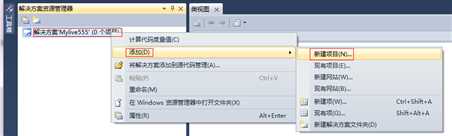
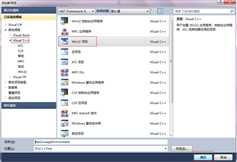

3、将解压后源码路径中对应的BasicUsageEnvironment、UsageEnvironment、groupsock、liveMedia目录
下的include文件夹、.cpp文件、.hh文件和.h文件拷贝到上面创建项目对应的目录下
4、在相应项目中添加该项目目录下的.hh、.cpp、.h文件
在VS下面,分别对4个项目添加现有项,具体项目为上一步拷贝的include中的.hh、.cpp和.h文件;
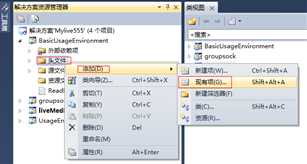

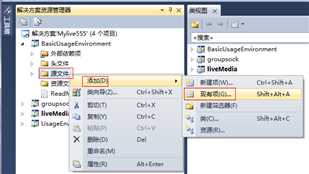
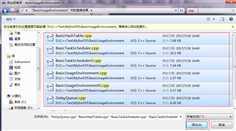
5、针对每个项目,分别添加对应的依赖库。具体为项目->属性->C/C++->常规->附件包含目录,然后添加相关路径,具体路径如下:
..\BasicUsageEnvironment\include;..\GroupSock\include;..\LiveMedia\include;..\UsageEnvironment\include
注意:此处其实并不是每个项目都必须添加上面四个,但是添加了上面四个不会错误
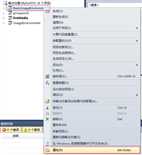

6、分别对UsageEnvironment、groupsock、liveMedia、BasicUsageEnvironment四个项目编译对应的lib库,具体方法如下:
针对每个项目,首先将对应的项目设为启动项目,然后针对当前的这个项目,进行生成,具体为选中项目,右击,选择生成即可。
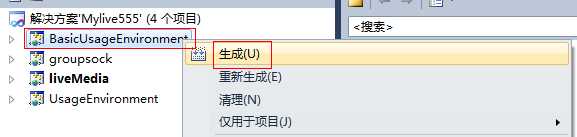
注意:可能会出现‘_snprintf’错误,解决此错误的方法是在选择项目->属性->配置属性->C/C++->预处理器->预处理器定义,
添加如下信息:_CRT_SECURE_NO_DEPRECATE
编译完成后,会在自己的live555工程下面的Debug文件夹下生成对应的四个lib库文件
服务端配置过程
1、在新建解决方案(即上面的Mylive555)中添加新项目,项目名称为mediaServer,选择C++语言的Win32项目,项目配置属性为控制台应用程序,空项目
2、将解压后源码路径中对应的mediaServer目录下的.cpp文件、.hh文件拷贝到上面创建项目对应的目录下
3、在mediaServer项目中添加该项目目录下的.hh、.cpp文件
在VS下面,对mediaServer项目添加现有项,具体项目为上一步拷贝的include中的.hh、.cpp文件
4、属性 ->配置属性 ->C/C++ ->常规 ->附加包含目录
添加下面内容
..\BasicUsageEnvironment\include;..\GroupSock\include;..\LiveMedia\include;..\UsageEnvironment\include
5、属性 ->配置属性 ->链接器 ->输入->附加依赖项
添加下面内容
ws2_32.lib;BasicUsageEnvironment.lib;groupsock.lib;liveMedia.lib;UsageEnvironment.lib
6、属性 ->配置属性 ->链接器 ->常规 ->附加库目录
添加..\Debug(上面lib库的目录)
7、运行测试程序mediaServer
在Mylive555的Debug目录中,双击运行mediaServer.exe,出现如下图
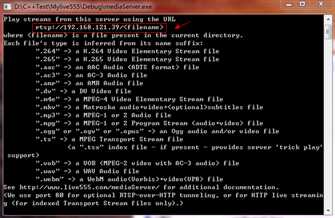
说明所有编译成功、服务器也配置完成
标签:live555 必须 依次 解压 处理 images 成功 .exe 信息
原文地址:http://www.cnblogs.com/hust-fzw/p/7474460.html